Bereitstellen einer Web-App durch Tauschen von Bereitstellungsslots
Sie können das genaue Verhalten von Web-Apps und deren Konfiguration beim Tauschen von Slots steuern.
Angenommen, Sie haben Bereitstellungsslots für Produktion und Staging eingerichtet. Sie haben eine neue Version der Web-App für soziale Medien im Stagingslot getestet. Jetzt ist es an der Zeit, diese neue Version in der Produktionsumgebung bereitzustellen. Sie möchten die App reibungslos und mit der richtigen Konfiguration bereitstellen.
Hier lernen Sie die ordnungsgemäße Konfiguration für den Wechsel der Web-App in die Produktionsumgebung kennen.
Verwalten der Konfiguration für einen Tausch
Wenn Sie zwei Slots tauschen, wird die Konfiguration zusammen mit der App in den neuen Slot übertragen. Sie können dieses Verhalten für einzelne Anwendungseinstellungen und Konfigurationszeichenfolgen außer Kraft setzen, indem Sie diese als Sloteinstellungen konfigurieren.
Angenommen, Sie haben zwei Datenbanken. Eine wird für die Produktionsumgebung und die andere für Akzeptanztests verwendet. Sie möchten, dass die App-Version im Stagingslot immer die Testdatenbank verwendet. Die App-Version im Produktionsslot soll immer die Produktionsdatenbank verwenden. Um dies zu erreichen, können Sie die Datenbank-Verbindungszeichenfolge als Sloteinstellung konfigurieren.
Konfigurieren von Sloteinstellungen
Um die Einstellungen für den Tausch anzuzeigen und zu konfigurieren, navigieren Sie zur Web-App-Ressource und führen diese Schritte aus:
Wählen Sie im Menü des Azure-Portals oder auf der Startseite die Option Alle Ressourcen aus, und wählen Sie dann den Bereitstellungsslot aus, den Sie konfigurieren möchten.
Navigieren Sie zum Bereich Konfiguration.
Überprüfen Sie auf der Registerkarte Anwendungseinstellungen, ob für die relevanten Einstellungen im Feld Bereitstellungssloteinstellung ein Häkchensymbol vorhanden ist. Klicken Sie auf die Stiftschaltfläche der zu bearbeitenden Einstellung, wenn Sie das Häkchen bei einer bestimmten Einstellung setzen oder entfernen möchten. Ändern Sie dann die Auswahl des Kontrollkästchens der Bereitstellungssloteinstellung in den gewünschten Wert, und klicken Sie auf OK.
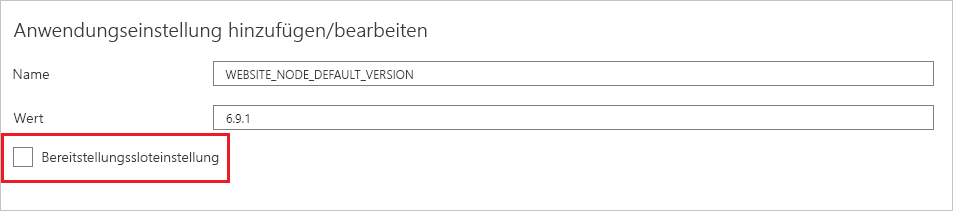
Wählen Sie Speichern im Konfigurationsbereich aus, wenn Sie fertig sind, um Ihre Einstellungen zu speichern.
Tauschen von Slots im Azure-Portal
So tauschen Sie zwei Slots im Azure-Portal
Wählen Sie im Menü des Azure-Portals oder unter Home die Option Alle Ressourcen aus. Navigieren Sie dann zu einem der Bereitstellungsslots für die Web-App, und wählen Sie die Seite Bereitstellungsslots aus.
Klicken Sie auf Tauschen.
Im Dialogfeld Austausch können Sie die Quell- und Zielslots auswählen und eine Übersicht der Einstellungen sehen, die auf die getauschten Slots angewendet werden.
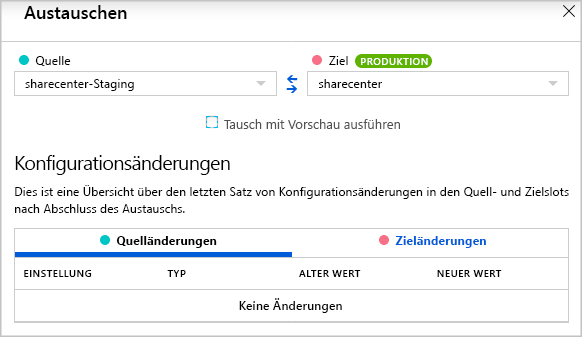
Grundlegendes zur Vorschau auf das Tauschen von Slots
Bei einem Tausch der Slots werden die Einstellungen im Zielslot (normalerweise der Produktionsslot) auf die App-Version im Quellslot angewendet, bevor die Hostnamen getauscht werden. An dieser Stelle treten ggf. Probleme auf. Wenn beispielsweise die Datenbank-Verbindungszeichenfolge als Sloteinstellung konfiguriert ist, verwendet die neue Version der Web-App die vorhandene Produktionsdatenbank. Wenn Sie vergessen haben, das Datenbankschema in der Produktionsdatenbank vor dem Tausch zu aktualisieren, können Fehler und Ausnahmen auftreten, wenn die neue App-Version versucht, das alte Schema zu verwenden.
Damit Sie Probleme aufspüren können, bevor Ihre App in Produktion geht, bietet Azure App Service das Feature „Mit Vorschau tauschen“. Wenn Sie diese Option auswählen, erfolgt der Tausch in zwei Phasen:
- Phase 1: Sloteinstellungen im Zielslot werden auf die Web-App im Quellslot angewendet. Azure wärmt dann den Quellplatz auf. An diesem Punkt wird der Tauschvorgang angehalten, damit Sie die App im Quellslot testen und sicherstellen können, dass sie mit der Zielslotkonfiguration funktioniert. Wenn Sie keine Probleme finden, beginnen Sie die nächste Phase.
- Phase 2: Die Hostnamen für die beiden Websites werden ausgetauscht. Die Version der App, die sich nun im Quellslot befindet, empfängt ihre Sloteinstellungen.
Wichtig
Testen Sie Ihre Web-App gründlich, solange sie im Stagingslot ist. Beseitigen Sie Fehler im Code und Probleme mit nicht slotbezogenen Einstellungen. Das Feature „Mit Vorschau tauschen“ kann lediglich beim Erkennen und Beheben von Problemen helfen, die von den Produktionssloteinstellungen verursacht werden. Stellen Sie sicher, dass alles andere in Ordnung ist, bevor Sie mit dem Tausch in die Produktion beginnen.
Vorschau auf den Tausch von Slots
Wenn Sie das Feature „Mit Vorschau tauschen“ verwenden möchten, wählen Sie Tausch mit Vorschau ausführen aus, überprüfen Sie die Einstellungen, und klicken Sie dann auf Tausch starten.
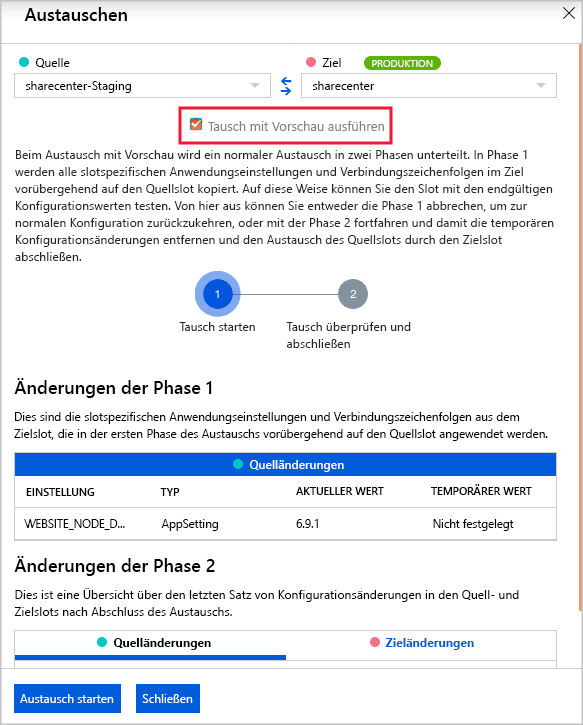
Folgen Sie dem Link zum Anzeigen einer Vorschau der neue Version der Website. In der Vorschau werden die Sloteinstellungen aus dem Zielslot übernommen. Wenn Sie fortfahren möchten, klicken Sie auf Tausch abschließen.
Automatischer Tausch
Der automatische Austausch bietet die Vorteile einer Bereitstellung ohne Ausfallzeiten und eines einfachen Rollbacks der auf Austausch basierten Bereitstellung in automatisierten Bereitstellungspipelines. Wenn Sie einen Slot für den automatischen Tausch konfigurieren, tauscht Azure diesen automatisch, sobald Code oder Inhalt per Pushvorgang in diesen Slot übertragen wird.
Bei Verwendung des automatischen Tauschs können Sie die neue Version der App nicht vor dem Tausch im Stagingslot testen. Vom automatischen Tausch profitieren insbesondere Benutzer, die Bereitstellungen ohne Ausfallzeiten und einfache, automatisierte Bereitstellungspipelines wünschen.
Wenn Sie vor dem Tausch Tests durchführen möchten, benötigen Sie eine komplexere Bereitstellungspipeline, die den Tausch der Slots selbst anfordert. Alternativ können Sie auch einen separaten Slot verwenden, der für das Testen vorgesehen ist.
Hinweis
Der automatische Tausch ist in App Service für Linux nicht möglich.
Konfigurieren des automatischen Tauschs
Navigieren Sie zum Konfigurieren des automatischen Austauschs im Azure-Portal zur Seite Konfiguration > Allgemeine Einstellungen für den Slot. Wählen Sie unter Bereitstellungsslot für die Option Automatischer Tausch aktiviert die Option Ein, wählen Sie im Dropdown den Zielslot aus, und klicken Sie dann oben in der Menüleiste auf Speichern.
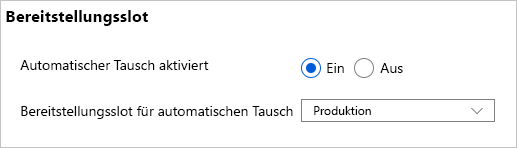
Diese Option ist nur für Slots außer dem Produktionsslot verfügbar.
